ל- iOS יש מזמן תכונה שנקראה'AssistiveTouch' כחלק מתמיכת הנגישות שלו. משתמשי אייפון שהיו אי פעם כפתור דף הבית פגום הסתמכו לעתים קרובות על הפיצ'ר של AssistiveTouch כדי להשתמש במכשיר שלהם עד שניתן יהיה לתקן את זה. מאז שילובם ב- iOS, ניתן להתאמה אישית של כפתורי AssistiveTouch. ב- iOS 9 ו- 10, תפריט ההתאמה האישית שונה משמעותית מכפי שהיה בגירסאות ישנות יותר. כך תוכלו להתאים אישית את לחצני AssistiveTouch ב- iOS.
אתה יכול להפעיל את AssistiveTouch מההגדרותאפליקציה. עבור אל כללי> נגישות והפעל אותה. לאחר ההפעלה, למסך AssistiveTouch יש אפשרות 'התאמה אישית של תפריט ברמה העליונה'. זה המקום בו אתה יכול להתאים אישית את ששת הכפתורים המופיעים כשאתה לוחץ על כפתור AssistiveTouch במסך.
הסרת כפתור
התפריט הראשי של AssistiveTouch יכול להכיל רק שישהכפתורים. אם אחד הכפתורים מיועד לתכונה שאינך משתמש בה לעתים קרובות, אתה יכול להסיר אותה. לשם כך, פתח את מסך ההתאמה האישית של AssistiveTouch והקש על כפתור מינוס בתחתית. פעולה זו תסיר את לחצן 'מרכז ההודעות'. לאחר מכן מוסרים לחצנים עם כיוון השעון עם כל לחיצה על כפתור מינוס.
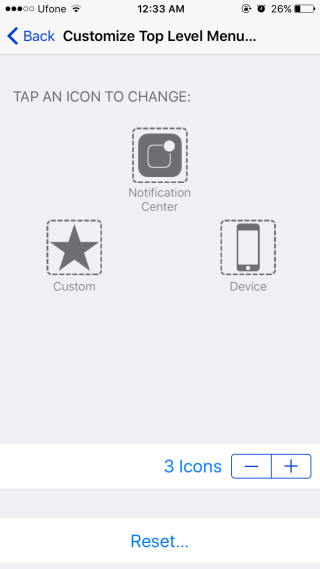
הוספת כפתור
כדי להוסיף כפתור, הקש על כפתור הפלוס שב-מסך התאמה אישית. כשתוסיף לחצן, אתה יכול לבחור איזו פונקציה היא תבצע מרשימת הפונקציות הנתמכות. בחר בפונקציה שעבורה ברצונך להוסיף את הכפתור ולחץ על 'בוצע' בצד שמאל למעלה.
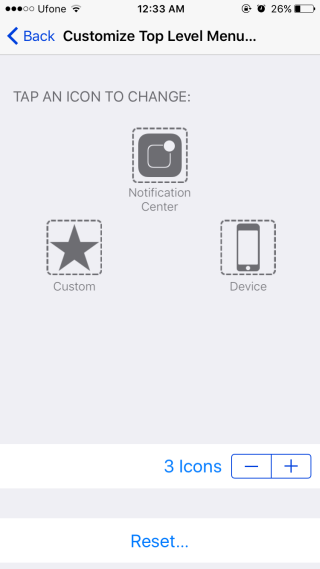

החלפת כפתור
אתה לא בהכרח צריך להסיר כפתור אליוהחלף אותו בחדש. ניתן לערוך כפתור כך שיוחלף בכפתור אחר. לשם כך, הקש על הכפתור שברצונך להחליף במסך ההתאמה האישית. תופיע רשימה של כל הפונקציות הנתמכות. בחר לאיזו פונקציה תרצה להחליף את הישנה והקש על 'בוצע'.

טיפ קטן
כפי שציינו קודם, רוב המשתמשים הופכים להיות כאלהמכיר את AssistiveTouch כאשר כפתור הבית שלהם מפסיק לעבוד. הם לא באמת צריכים אף אחד מהכפתורים האחרים שמופיעים כשאתה לוחץ על כפתור ה- AssistiveTouch. אם אתה רוצה שכפתור AssistiveTouch יבצע רק את פונקציית כפתור הבית כשאתה מקיש עליו, הסר את כל הכפתורים האחרים מהתפריט כמתואר לעיל. שמור על לחצן הבית וכשתלחץ על כפתור AssisitveTouch, הוא יבצע את פונקציית כפתור הבית מבלי להציג לך תפריט של לחצנים אחרים.














הערות